Corrections audio
Les outils de correction dans le panneau Éditeur sont l’égalisateur, les Ajustements, le compresseur, l’expandeur, le Dessibileur (De-esser), la Réduction du bruit et la mise à l’échelle de la tonalité. Les corrections peuvent être appliquées à la fois aux contenus de la bibliothèque et aux clips du plan de montage. De nombreuses commandes associées aux Corrections sont communes aux différentes fonctions.
Les égalisateurs ressemblent en principe aux contrôles des aigus et des basses d'un système audio mais permettent un réglage plus abouti. Cet égalisateur divise le spectre audio en cinq bandes de fréquence, chacune centrée sur une fréquence spécifique et avec une quantité modifiable de gain.
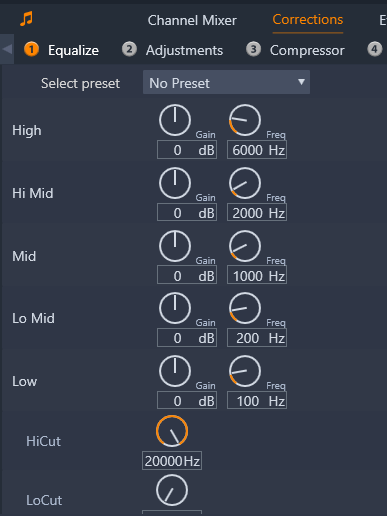
Les commandes de la fonction de correction Égalisateur. Les cadrans vous permettent de définir les paramètres de Gain et de Fréquence, HiCut et LoCut.
Sélectionner préréglage : un nombre défini de préréglages peut être sélectionné depuis la liste déroulante, par exemple, vous pouvez sélectionner un effet « voix téléphone ».
Gain : le paramètre de gain vous permet de déterminer la quantité apportée par la bande de fréquence au son (de -18 à +18).
Fréquence : le paramètre de fréquence vous permet de déterminer la fréquence centrale de chaque bande.
LoCut et HiCut : ces contrôles éliminent complètement les fréquences sous et au-dessus de la valeur fixée. Les valeurs par défaut permettent toutes les fréquences.
Le seul paramètre disponible sous l'outil Ajustement est LFE (subwoofer), qui permet de désactiver le canal subwoofer pour un clip particulier ou de rester avec le paramètre de la bibliothèque, déterminé à l'import.
Un compresseur arrondit les dynamiques instant par instant dans un signal audio en atténuant les sections trop fortes et en général il dynamise le son. Ceci donne l'impression d'un signal plus fort même si les crêtes ne sont pas plus élevées après la compression qu'avant. Une légère compression est généralement appliquée au master des pistes musicales. Il existe plusieurs possibilités d'utilisation de la compression de façon créative, en fonction de l'équipement audio.
Sélectionner préréglage : choisissez un nombre de paramètres prédéfinis pour le filtre de compression.
Format : ce contrôle définit le format de compression qui correspond à la quantité de compression appliquée aux sections d'entrée du signal qui excèdent le seuil. Par exemple, un taux de compression de 2:1 signifie qu'une augmentation de 2 dB du niveau de source au-dessus du seuil équivaut seulement à une augmentation de 1 db du niveau de sortie. Le plage autorisée est de 1:1 (pas de compression) à 100:1 (limite maximale).
Seuil : tous les niveaux au-dessus de ces paramètres sont atténués par la valeur figurant dans Taux. Vous pouvez appliquez un boost général avec le contrôle du Gain pour compenser la perte de niveau.
Attaque(s) et version(s) : l'attaque détermine la vitesse de réponse du compresseur au signal audio qui dépasse le seuil. Les valeurs plus grandes ralentissent le début de la compression permettant (par exemple) à l'attaque brève d'une note de piano de rester distincte lors de l'application normale de la compression aux sons maintenus. Le relâchement (version) détermine la vitesse à laquelle la compression s'éteint lorsque le signal retombe sous le seuil.
Gain : il est conseillé d'ajuster le gain après compression.
Knee : une valeur de knee élevée rend la compression graduelle lorsqu'elle se rapproche et s'éloigne du niveau de son seuil plutôt que de basculer en une seule fois. Ceci change les qualités tonales du son compressé.
L'expandeur diminue le gain de signaux qui tombent sous le seuil choisi. Les expandeurs offrent un moyen de réduction plus modéré des signaux à bas niveau que la coupure abrupte d'un gate.
Sélectionner préréglage : effectuez votre choix parmi plusieurs groupes de paramètres prédéfinis.
Format, Seuil, Attaque(s), Version(s) : ces paramètres sont les mêmes que pour le compresseur (voir plus haut).
Plage : ce paramètre détermine la réduction maximum du gain (atténuation).
Attente : ce paramètre détermine la durée pendant laquelle l'expandeur reste actif après l'attaque initiale. Augmenter cette valeur est utile lorsqu'il y a de petites pauses entre les signaux plus forts ou entre les passages plus calmes qui ne doivent pas être amplifiés. Utilisé comme cela, l'expandeur fonctionne comme un noise gate.
Ce filtre audio enlève discrètement la sibilance des discours enregistrés. Les paramètres disponibles permettent d'ajuster l'effet comme bon vous semble.
Sélectionner préréglage : effectuez votre choix parmi plusieurs groupes de paramètres prédéfinis.
Fréquence : ce bouton définit la fréquence au-dessus de laquelle le Dessibileur (De-Esser) entre en action.
Plage : ce bouton contrôle l'atténuation maximum qui sera appliquée à la sibilance détectée.
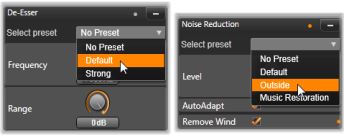
Paramètres et préréglages pour les corrections audio Dessibileur (De-Esser) et Réduction du bruit.
La Réduction du bruit aide à réduire ou éliminez le bruit de fond indésirable. En sélectionnant un échantillon du bruit que vous voulez éliminer, vous pouvez créer un profil de bruit qui réduit le bruit correspondant dans tout le clip.
La réduction de bruit peut être appliquée pour de nombreux problèmes. Cependant, les résultats obtenus peuvent différer en fonction du contenu source et de l'origine du problème.
1 Double-cliquez sur un clip contenant de l’audio.
2 Dans le panneau Éditeur, cliquez sur le bouton Audio dans le coin supérieur gauche.
3 Cliquez sur l’onglet Corrections, puis sur Réduction du bruit.
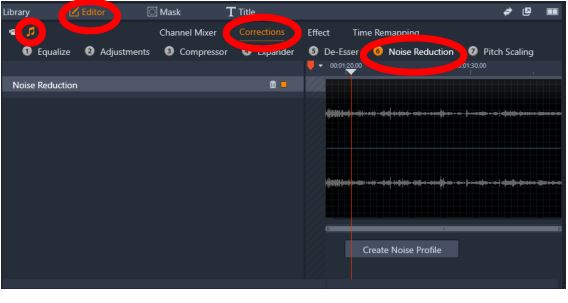
4 Cliquez sur le bouton Créer un profil de bruit
5 Dans la vue de la forme d'onde, faites glisser la souris sur une section de l'audio qui ne contient que le son audio que vous voulez supprimer.
6 Cliquez sur le bouton Générer un profil de bruit
7 Réglez l'un des paramètres suivants pour affiner la réduction du bruit.
• Réduction : spécifie l’ampleur de la réduction du bruit. Des valeurs plus élevées suppriment davantage de bruit, mais peuvent réduire le volume de l'audio que vous souhaitez préserver.
• Sensibilité : spécifie la plage de fréquences pour la réduction du bruit. Des valeurs plus élevées suppriment davantage de bruit, mais peuvent supprimer des fréquences que vous souhaitez préserver.
• Lissage : supprime les artéfacts tels que les bruits d’agitation et les bruits secs. Des valeurs plus élevées suppriment davantage d’artéfacts, mais peuvent réduire la clarté.
Si vous ne parvenez pas à obtenir les résultats souhaités, vous pouvez cliquer sur Recréer pour sélectionner et générer un nouvel échantillon de bruit.
La mise à l’échelle de la tonalité vous permet de modifier la tonalité de l’audio sans affecter la vitesse (sans impact sur la durée du clip). Par exemple, vous pouvez changer la tonalité de la voix du narrateur.
1 Double-cliquez sur un clip contenant de l’audio.
2 Dans le panneau Éditeur, cliquez sur le bouton Audio dans le coin supérieur gauche.
3 Cliquez sur l’onglet Corrections, puis sur Mise l’échelle de la tonalité.
4 Réglez l'un des paramètres suivants pour modifier la tonalité du son :
• Tonalité (demi-tons) : augmente ou diminue la tonalité (mesure en demi-tons).
• Mise à l’échelle (%) : augmente ou diminue la tonalité (mesure en pourcentage).